
Novidade no mercado brasileiro, o Black Shark 2 com certeza será um sucesso de vendas. Fabricado pela gigante chinesa Xiaomi, este celular desnvolvido especialmente para jogos, com certeza far[a muito sucesso entre os usuários. Além disso, ele possui um ótimo custo benefcicio em relação ao que oferece e ao seu valor. Conforme anúnicado pela Xiaomi, ele têm um hardware que o torna o melhor celular para gameplay, com uma tela de AMOLED de 6,39 polegadas, processador Qualcomm Snapdragon 855, variando entre 6GB para 12GB de RAM e de 128GB para 256GB de memória interna de tipo UFS 2.1, este é um dos celulares mais rápidos disponíveis no mercado. Sendo assim, vamos ensinar como gravar gameplay Xiaomi.
Como gravar GamePlay Black Shark 2
1ApowerREC para Android
Este aplicativo para gravar tela de qualquer celular com sistema operacional Andorid, além de ser gratuíto, ele grava a tela e a câmera, áudio, e acaba sendo uma solução ideal para quem busca um bom gravador de tela para gameplay. Além disso, a ferramenta tambpem permite gravar chat de vídeo, palestra, vídeos do Youtubee e tudo mais que estiver sendo exibido na sua tela! Muito fácil. Você pode personalizar algumas configurações para gravar de acordo com a sua necessidade. Veja abaixo, o passo a passo para gravar GamePlay Black Shark 2.
- Baixe e instale o App no Black Shark 2, clicando no botaão abaixo.
- Abra o jogo que deseja gravar.
- Ajuste as configurações, e aperte para começar a gravar. Você pode usar os ícones de play e pausa quantas vezes quiser.
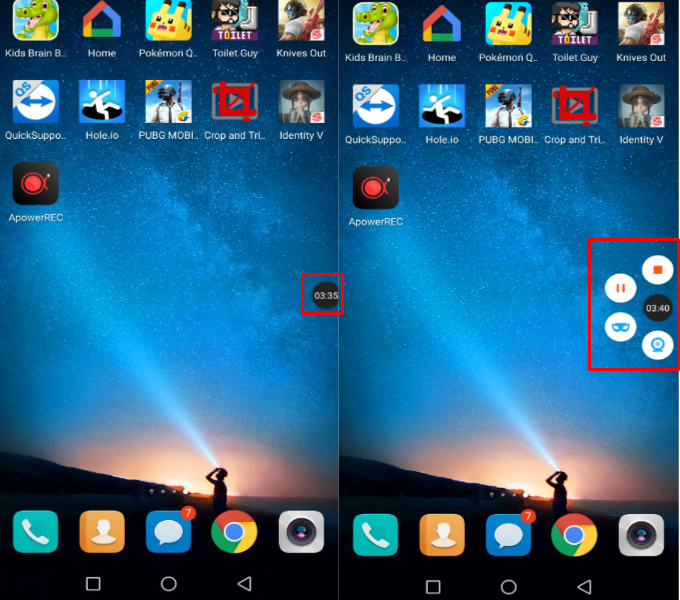
- Você vai encontrar o vídeo gravado na biblioteca de gravação.
2Az Screen Recorder
Este é outro aplciativo popular para gravar gameplay Xiaomi. O Az screen recorder, permite uma série de personalizações e ajustes de configurações para entregar uma melhor experiência de usuário no que diz respeito a gravador de tela para gameplay. Confira abaixo como usar esta ferramenta e assim gravar tela gameplay.
- Faça o download e instale o AZ Screen Recorder da Google Play Store.
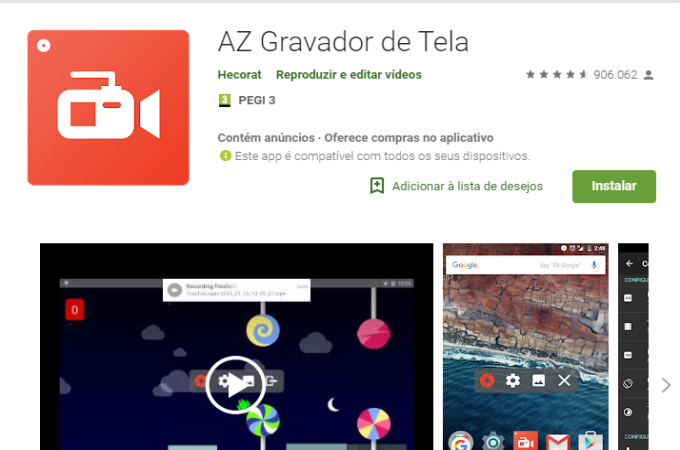
- Abra o aplicativo e toque no ícone de círculo vermelho na barra de menu pop-up. Uma notificação aparecerá na sua tela informando que sua tela será capturada em breve, pressione “Iniciar agora” para iniciar a gravação.
- Você pode fazer tudo na tela que deseja gravar. Pressione o botão “Stop” na sua barra de notificação para terminar a gravação e salvar o vídeo na memória do telefone.

Notas: Na versão grátis, está disponível apenas a gravação de tela. Se você deseja mais funcionalidades para este gravador de tela para gameplay, adquira a versão paga.
3Screen Recorder 5+
Também é possível usar o Screen Recorder 5+ para gravar a tela do Android Lollipop. Este aplicativo é gratuito para usar sem limites, e faz um bom trabalho na gravação de atividade na tela. Grava vídeo em alta qualidade e pode ser visto sem problemas. Além disso, é equipado com um conversor GIF para fazer imagens animadas de vídeos gravados. Além disso, o aparador de vídeo embutido será útil quando você precisar cortar uma determinada seção do vídeo. Você pode verificar os seguintes passos para saber como usá-lo.
- Baixe e instale no seu celular, clicando aqui
- Inicie o aplicativo e toque no ícone da câmera em sua interface. Após a notificação pop-up, toque em “Iniciar agora” para começar. Ao mesmo tempo rode seu jogo para gravar tela gameplay.

Conclusão
Existem inúmeas formas de gravar tela gameplay, trouxemos aqui neste artigo, algumas opções para você. Recomendamos para gravar gameplay Xiaomi, o ApowerREC para Android, já que ele é uma solução muito completa no que diz respeito a gravação de tela. Se você tem outra solução de gravador de tela para gameplay, não exite e deixe nos comentários.


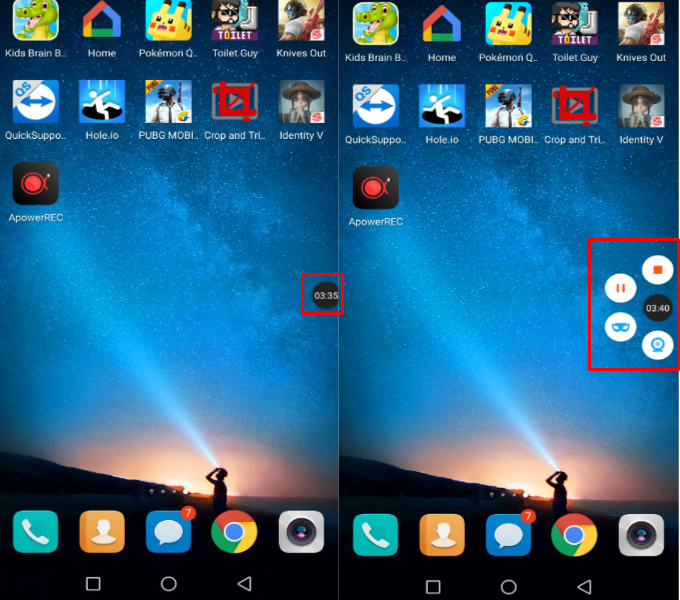
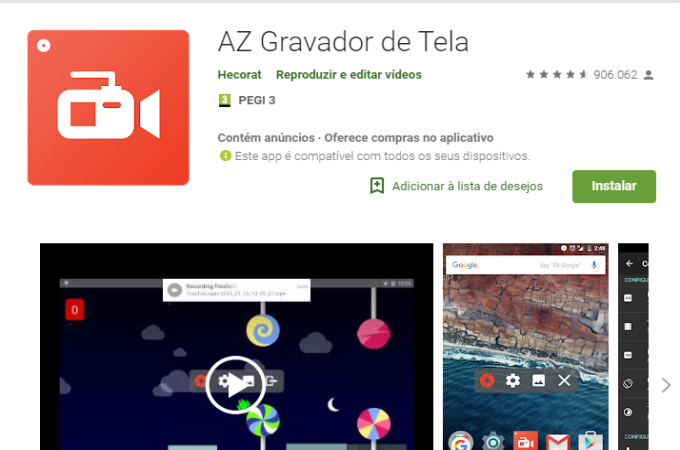
Deixe seu Comentário